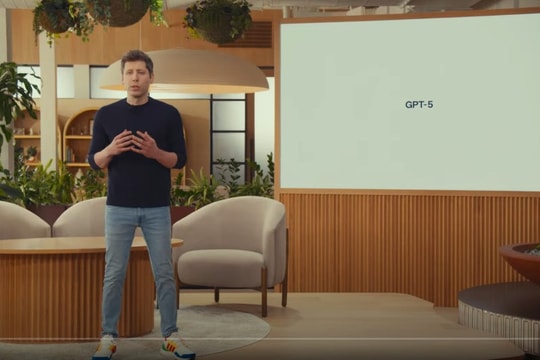Sử dụng ADOBE ACROBAT DC
Một trong những ứng dụng đọc và chỉnh sửa PDF hàng đầu thế giới, Adobe Acrobat DC là một trong những phương pháp phổ biến chuyển đổi PDF thành file Excel. Bản ứng dụng cao cấp sẽ phải trả tiền để sử dụng. May mắn thay, Adobe Acrobat DC có bản dùng thử miễn phí, vì vậy nếu bạn chỉ muốn thực hiện chuyển đổi một lần, phương pháp này hoạt động rất tốt.
Bước 1: Tải xuống bản dùng thử bảy ngày của Adobe Acrobat DC và cài đặt.
Bước 2: Mở phần mềm và chọn phần Tools.
Bước 3: Ấn vào biểu tượng Export PDF

Bước 4: Nháy vào Select a file và chọn tệp PDF bạn muốn chuyển đổi từ cửa sổ kết quả. Sau đó, chọn Spreadsheet từ danh sách tùy chọn xuất và quyết định xem bạn muốn định dạng Bảng tính Excel (.xlsx) hay Bảng tính XML 2003 (.xml).

Bước 5: Nếu bạn muốn điều chỉnh cài đặt tài liệu Excel, hãy nháy vào biểu tượng bánh răng ở bên phải màn hình. Bạn có thể chọn số lượng trang tính được tạo, cũng như những ký hiệu nào được sử dụng làm dấu tách dữ liệu.

Bước 6: Nếu đã hài lòng, hãy nháy vào nút Export màu xanh lam.
Bước 7: Quyết định nơi bạn muốn lưu tài liệu Excel. Chọn một trong các Thư mục gần đây trên chương trình hoặc nháy vào nút Choose a Different Folder màu xanh lam. Trong trình duyệt tệp pop-up kết quả, nháy Save.
Tùy thuộc vào độ phức tạp của tập dữ liệu và tốc độ máy tính, bạn có thể đợi một chút trong khi chuyển đổi diễn ra. Sau khi hoàn thành, tài liệu Excel mới sẽ tự động mở.
Sử dụng ứng dụng miễn phí trên Web
PDFtoExcel.com là trình duyệt mà chúng tôi yêu thích nhất vì nó miễn phí, có giao diện rõ ràng và thực hiện công việc nhanh chóng.
Điều quan trọng cần lưu ý là mặc dù PDFtoExcel.coml cam kết xóa tất cả các tệp trong vòng sáu giờ kể từ khi tải lên và không xem nội dung tệp của bạn, bạn vẫn đang gửi chúng đến máy chủ từ xa. Nếu bạn đang làm việc với dữ liệu quan trọng, hãy xem xét giải pháp chuyển đổi cục bộ thay thế.
Bước 1: Mở trình duyệt web và vào trang PDFtoExcel.com.
Bước 2: Nháy vào Upload button và chọn file PDF, hoặc kéo và thả file vào khu vực được chỉ định

Bước 3: Bạn sẽ thấy thanh tiến trình xuất hiện cho bản tải lên, tiếp theo là thanh tiến trình khác cho quá trình chuyển đổi. Nếu bạn đang làm việc với tệp PDF hoặc tập dữ liệu lớn, các bước đó có thể mất một chút thời gian, về cơ bản quá trình sẽ nhanh chóng. Sau khi hoàn tất, hãy nháy vào nút Download.

Cuối cùng, file PDF của bạn hiện được chuyển đổi thành file Excel (.xlsx), bạn có thể mở và chỉnh sửa trong Excel thành nội dung bạn muốn.